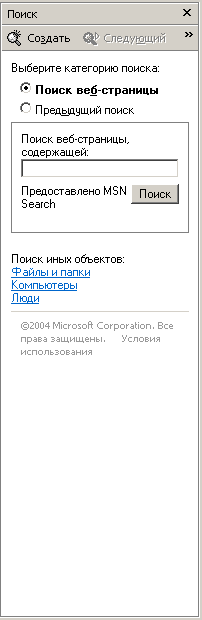
Рисунок 3.25 - Панель Поиск
Панель поиска позволяет облегчить процесс поиска информации и сделать его более удобным. Кроме того, благодаря этой панели можно быстро найти искомую информацию, т.к. поиск может проводиться с помощью нескольких поисковых систем. При этом вход на основные web-страницы этих систем и формирование запроса не требуется, т.к. запрос формируется в самой панели. Чтобы вывести панель Поиск (Search) на экран, нужно щелкнуть на кнопке Поиск (Search) на панели инструментов или выбрать команду Поиск (Search) в подменю Панели обозревателя (Explorer Bar) меню Вид (View).
В левой части окна браузера откроется панель Поиск (Search), показанная на рис.3 .25.
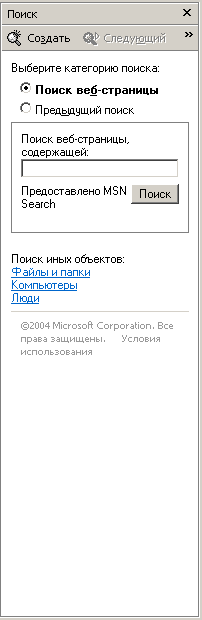
Можно сделать так, чтобы при открытии панели поиска она имела вид страницы одной из поисковых систем. Для этого необходимо:
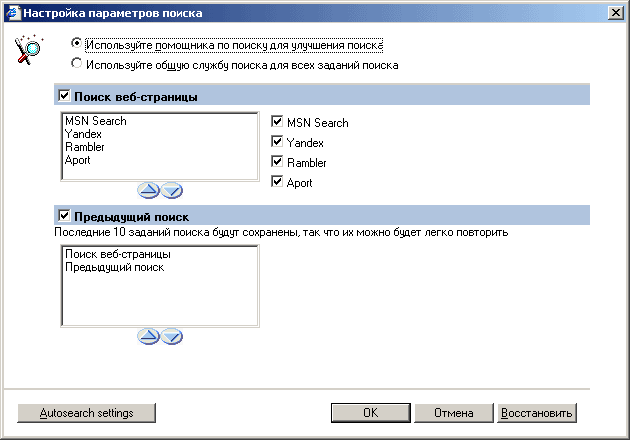
Далее в строку запроса необходимо ввести ключевые слова, по которым будет производится поиск, после чего щелкнуть на кнопке Поиск (Search).
Если результаты поиска не удовлетворяют, то можно воспользоваться услугами очередной из выбранных поисковых систем, щелкнув на кнопке Следующий (Next) на панели Поиск (Search). Стрелка рядом с этой кнопкой открывает список всех выбранных систем (рис. 3.27). Можно провести поиск с помощью любой из них - для этого достаточно выбрать эту систему в списке.
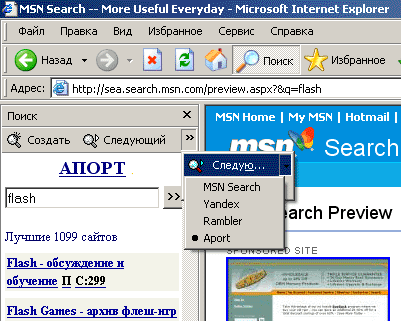
Чтобы восстановить исходное состояние помощника, необходимо щелкнуть на кнопке Восстановить (Reset) в окне Настройка параметров поиска (Customize Search Settings).
Если информация, которая была найдена, оказалась хотя и полезной, но явно недостаточной, то в этом случае можно воспользоваться относительно новой возможностью Internet Explorer - поиском "связанных ссылок". Ее суть заключается в том, что в Интернете производится поиск Web-сайтов, содержимое которых в какой-то степени аналогично содержимому того сайта, который был посещен. Для этого необходимо выбрать команду Показать похожие ссылки (Show Related Links) в меню Сервис (Tools). Если эта функция нужна постоянно, то можно вывести на панель инструментов кнопку Связанные (Related). Если загрузить некоторый сайт, а затем щелкнуть по кнопке Связанные (Related) (или выбрать команду Показать похожие ссылки (Show Related Links) в меню Сервис (Tools)), то в открывшейся слева панели Поиск (Search) будут перечислены ссылки на ресурсы, содержащие информацию сходной с данным сайтом тематики.